Ändra textstorleken för meddelanden i Mac OS X
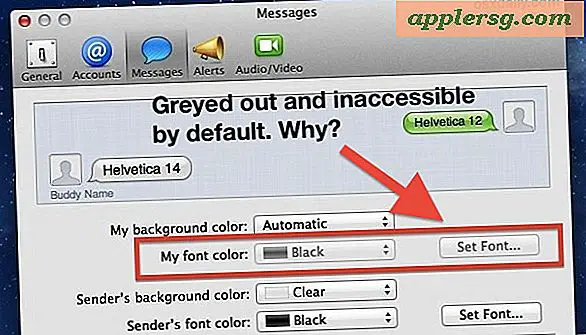
Meddelanden app Inställningar i OS X standard för att gräva ut alternativet "Ange typsnitt ...", ett märkvärdigt val med tanke på att en hel del människor gillar att ändra teckensnittstorleken för sina direktmeddelanden så att det blir enklare att läsa. Det betyder inte att du inte kan ändra textstorleken men det finns en enkel lösning som låter dig använda inställningsfönstret för att öka eller minska textstorleken på dina meddelanden, men det är inte nödvändigtvis intuitivt:
- Öppna meddelanden och öppna "Inställningar" i fönstret Meddelanden
- Klicka på fliken Meddelanden och klicka sedan på rullgardinsmenyn bredvid "Min bakgrundsfärg", sätt den till något annat än "Automatisk" för att låsa upp knappen "Ange typsnitt ..."
- Klicka nu på "Ange teckensnitt" och välj den teckensnittstorlek du vill använda för din iMessages

Intressant är att Set Font-knappen för en avsändarens typsnitt alltid är tillgänglig, så att ändra textstorleken handlar bara om att klicka på knappen, det är bara dina personliga meddelanden där den är inaktiverad som standard. En nyfiken standardinställning som säkert har höjt några ögonbryn.
Förvirrad? Titta på videon nedan:
Tack till Elizabeth för tipsidén, missa inte andra bra iMessage-tips när du pekar runt












